マニュアル
サーチエンジンの基本設定
サーチエンジンの基本設定の変更は、左サイドバーの「サーチエンジン」から行えます。
サーチエンジンの基本設定を変更する
- 左サイドバーの [サーチエンジン] - [一覧] をクリックする
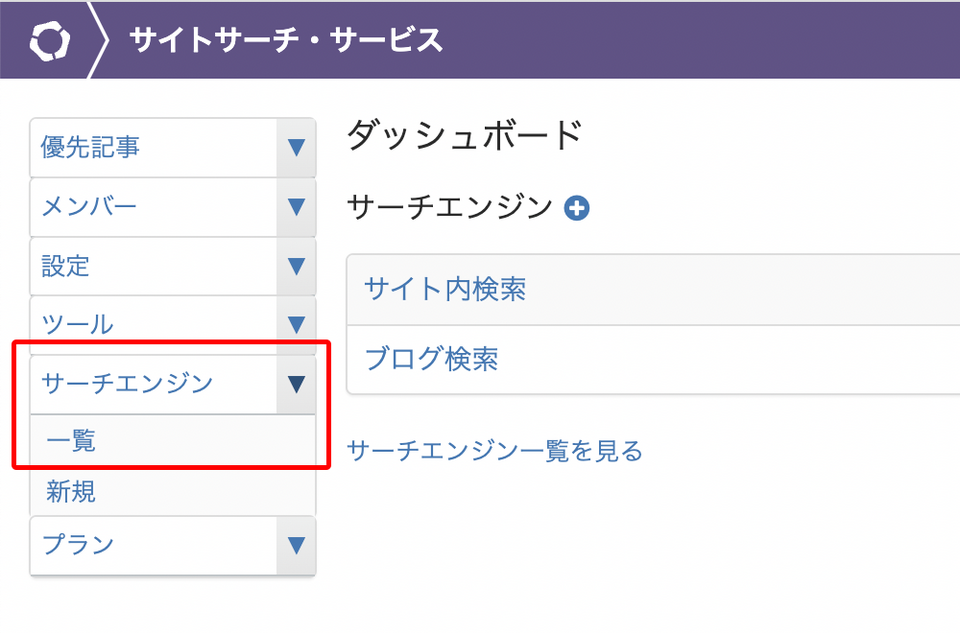
- 「サーチエンジン一覧」ページから設定を変更したいサーチエンジンの名前をクリックする
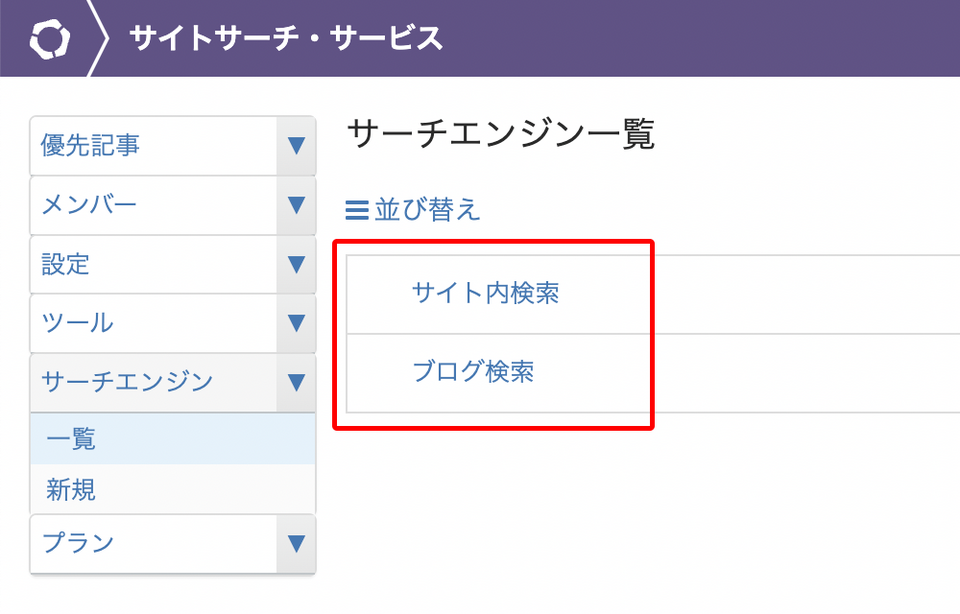
- 必要に応じて各項目の値や設定を変更する
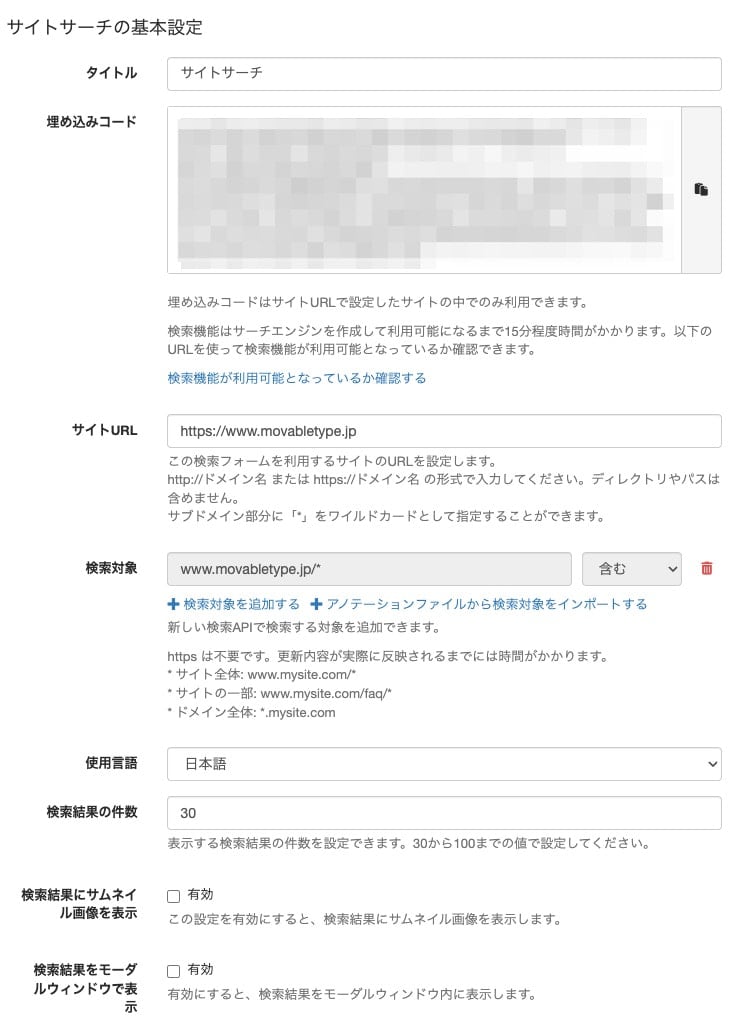
タイトル
サーチエンジン一覧に表示されます。
埋め込みコード
項目を変更した場合、埋め込みコードが変更されます。変更を行った場合には再度埋め込みコードをコピーし設置するサイトに貼り付けし直してください。
検索機能はサーチエンジンを作成して利用可能になるまで15分程度時間がかかります。検索機能が利用可能となっているか確認するから確認を行ってから運用を開始してください。
利用確認かどうかを確認する場合は、サイト上で使用されているワードで検索を実行してください。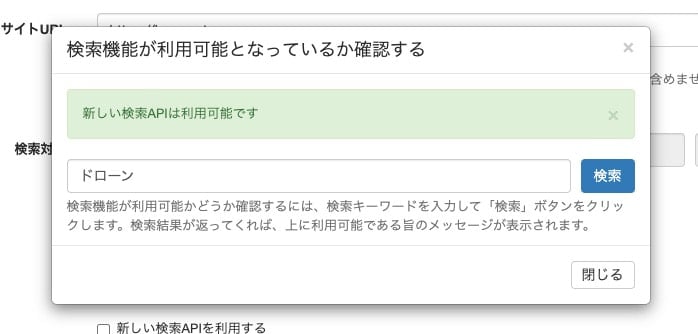
サイトURL
検索フォームを利用するサイトのURLを設定します。
ワイルドカードの「*(アスタリスク)」を使った設定ができます。
例)https://*.example.com
上記のような設定をした場合、下記のような URL のサイトでご利用いただけます。- https://example.com
- https://www.example.com
- https://foo.example.com
検索対象
検索対象にしたいURLを指定します。そのURLを含むか除外するかも選択可能です。また、Googleカスタム検索エンジンのアノテーションから検索対象をインポートすることも可能です。使用言語
日本語、英語から選択できます。
検索実行ボタン、検索結果ページの「検索キーワード」「検索結果数」が選択された言語で表示されます。検索結果の件数
30 から 100 までの任意の件数を設定できます。
検索結果にサムネイル画像を表示
有効にすると検索結果のページ内に関連する画像がある場合、サムネイルとして表示されます。
関連する画像がある場合でも、サムネイルが表示されない場合もあります。
検索結果をモーダルウィンドウで表示
有効にすると検索結果をモーダルウィンドウ内に表示します。
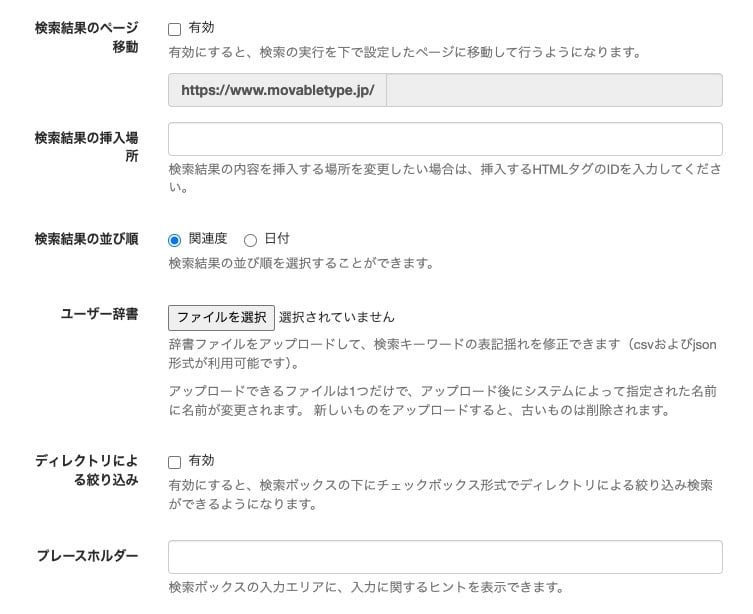
検索結果のページ移動
有効にすると、検索の実行をこの項目以下で設定したページに移動して行うようになります。
検索結果の挿入場所
検索結果の内容を挿入する場所を変更したい場合は、挿入するHTMLタグのIDを入力してください。
検索結果の並び順
検索結果の並び順を、関連度か日付から選択することができます。
ユーザー辞書
検索キーワードの表記揺れを修正できます。利用方法は「ユーザー辞書機能の利用方法」を参照してください。
ディレクトリによる絞り込み
有効にすると、公開サイト側に設置されている検索ボックスの下で、チェックボックス形式でディレクトリによる絞り込み検索ができるようになります。利用方法は「検索対象サイト内のディレクトリ絞り込み検索を設定する方法」を参照してください。
プレースホルダー
検索ボックスの入力エリアに、入力に関するヒントを表示できます。この項目で入力した文言が、閲覧ページに表示されている検索ボックスの入力エリアに表示されます。
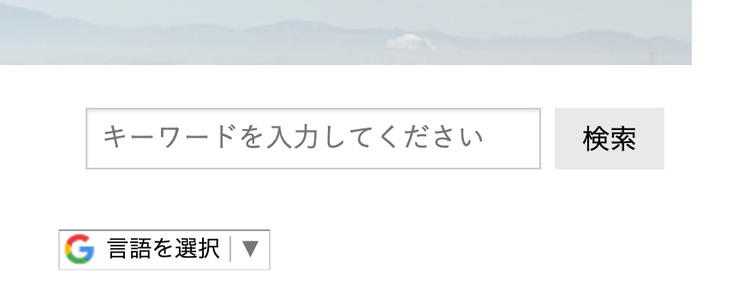
- [変更を保存] ボタンをクリックする

